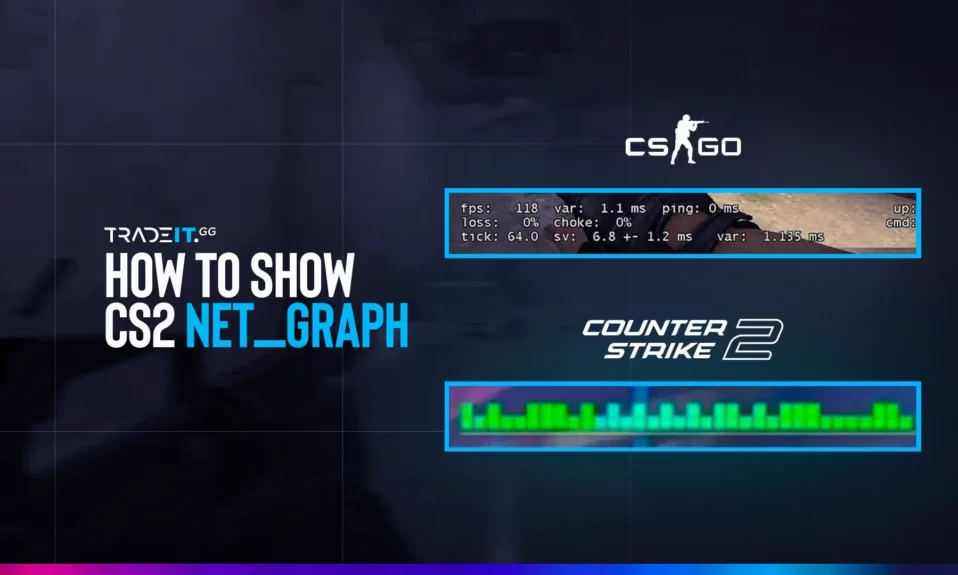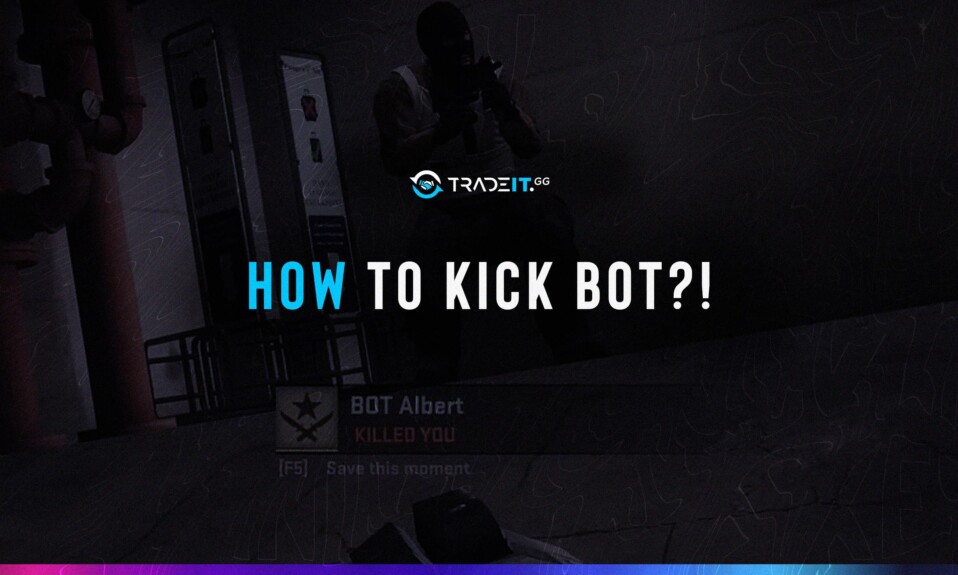Desde que salió Counter-Strike 2, la inspección de aspectos ha cambiado mucho. Si eres como yo, probablemente eches de menos los días en los que podías cargar un servidor de la comunidad, flexionar tus skins y echar un vistazo a las de los demás sin ningún problema.
Ahora, las cosas son un poco diferentes, pero la creación de un CS2 Skin Inspect Server sigue siendo posible, sólo se necesitan algunos pasos adicionales.
¿Qué es un servidor Skin Inspect?
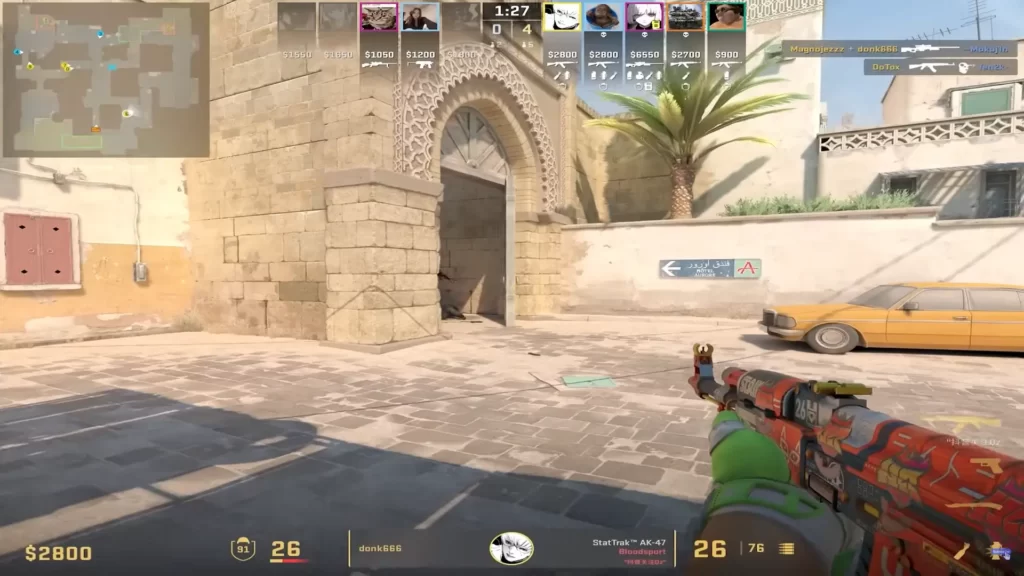
Un servidor de inspección de aspectos te permite probar libremente cualquier aspecto con diferentes valores de desgaste, pegatinas y flotadores, sin necesidad de poseerlos. En CS:GO, era tan fácil como entrar en un servidor personalizado con plugins.
En CS2, Valve cambió la forma en que funcionan las skins y los modelos, pero sigue habiendo una forma de configurar tu propio servidor de inspección.
¿Por qué molestarse?
- Podrás ver el aspecto real de las pieles en el juego con diferentes tipos de iluminación.
- Puedes inspeccionar artesanías de alto nivel y patrones raros sin depender de las capturas de pantalla.
- Si negocias, esto te ayudará mucho: no tienes que confiar ciegamente en los valores de flotación.
Ahora, vamos a entrar en cómo usted puede configurar su propio CS2 piel inspeccionar servidor.
Compruebe también: Cómo inspeccionar skins en CS2
Cómo configurar un servidor CS2 Skin Inspect
Paso 1: Instalar un servidor local
Los servidores privados de CS2 funcionan ahora de forma diferente, pero aún puedes crear uno:
- Activa la consola de desarrollo en CS2 (Configuración > Juego > Activar consola de desarrollo).
- Abre la consola (
~) y escribe:arduinoCopyEditmapde_dust2Esto te carga en un servidor offline.
Paso 2: Habilitar Trucos para la Inspección Gratuita de Pieles
Una vez que estés en el servidor, utiliza estos comandos para activar las trampas y acceder a cualquier skin:
- Activar cheatssv_cheats
1 - Equipar una piel específica
dar weapon_ak47 - Utiliza los comandos de cambio de apariencia
CS2 no dispone de los mismos comandos de cambio de aspecto que CS:GO, pero puedes utilizar plugins o herramientas de terceros para aplicar aspectos.
Compruebe también: Cómo obtener Inspect Link para CS2 Skins rápida y fácilmente
Alternativa: Utilizar servidores comunitarios
Dado que CS2 carece de plugins directos para talleres, los servidores comunitarios son su siguiente mejor opción.
- Vaya a Community Servers en CS2.
- Busque los servidores “Skin Inspect” o “Skin Changer “.
- Únete a uno y prueba skins en el juego.
¿El inconveniente? Estos servidores no siempre son fiables, y no todas las pieles están disponibles.
Compruébalo también: Los mejores servidores comunitarios de TF2
Reflexiones finales
Configurar un servidor CS2 Skin Inspect ya no es tan sencillo como antes, pero sigue siendo factible. Tanto si optas por un servidor local como si buscas un servidor de la comunidad, tienes opciones. Puede que Valve ya no lo apoye oficialmente, pero para los comerciantes, coleccionistas y amantes de las skins, sigue mereciendo la pena el esfuerzo.
Preguntas frecuentes
Para unirse a un servidor de skins CS2, vaya al Navegador de servidores de la comunidad y busque servidores relacionados con skins. También puede conectarse a través de la consola utilizando el comando connect [IP] si tiene una dirección de servidor específica. Algunos servidores ofrecen vistas previas gratuitas de skins para probarlas antes de comprarlas.
Para inspeccionar una caja, ve a tu inventario, haz clic con el botón derecho en la caja y selecciona “Inspeccionar”. Esto te permite ver el contenido del maletín, incluidas todas las posibles apariencias de armas y sus rarezas. También puedes pasar el ratón por encima de cada objeto para ver su acabado y estilo.
Puedes comprobar la información del servidor abriendo la consola( tecla~ ) y escribiendo estado. Esto mostrará detalles como el nombre del servidor, el tick rate, la IP y la lista de jugadores. También puedes comprobar la información del servidor en el navegador de servidores de la Comunidad, en “Detalles del servidor”.
Para comprobar el valor de flotación de una apariencia, haz clic con el botón derecho en la apariencia de tu inventario, selecciona “Inspeccionar” y pasa el ratón por encima del cuadro de información. También puedes utilizar sitios de terceros como CSFloat o inspeccionar aspectos en el Mercado de Steam para ver su valor de desgaste antes de comprarlos.